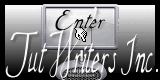Vampier Lady

Toestemmingen tubes
Hier
De mooie animaties zijn van
Simone
Materialen

De tube(S) komen van
Hanni, Christin.
De tubes worden in de les naar mijn inzicht op maat gemaakt.
Gebruik je eigen tubes verklein ze naar eigen inzicht
Is er een tube van jou bij laat het even weten dan kan ik je naam erbij zetten
Hierbij bedank ik alle tube makers en maaksters voor het maken van deze schitterende tubes.
Laat het watermerk van de tube intact. Het copyright hoort bij de originele artiest.
Laat de credit bij de maker.
*****
De kleuren, mengmodus en laagdichtheid in deze les, zijn
gekozen voor deze materialen
Werk je met eigen afbeeldingen
en /of eigen tubes maak ze dan even groot !!!
mengmodus/dekking aanpassen in je lagenpalet naar eigen inzicht.
pas dit aan als het nodig is
****
Stap 1
Open je tubes en maak ze op maat.
Aanpassen - Scherpte - Onscherp masker 1-64-4.
Stap 2
Zoek uit jou tube een lichte voorgrondkleur en een donkere achtergrondkleur
Deze
kleur heb ik gebruikt Voorgrondkleur op #c6c0b4 en je donkere achtergrondkleur
op #2f3530
Stap 3
Bestand - Nieuw - 750 x 550 pixels - Transparant aangevinkt.
Stap 4
Vul deze laag met je lichte voorgrondkleur.
Stap 5
Selecties - Alles selecteren.
Stap 6
Lagen - Nieuwe rasterlaag.
Stap 7
Activeer je achtergrondplaatje
- Christin_Dark60_2009 - Kies zelf de kleur uit
Heb je zelf een kleur neem niet te donker
Want dan zie je straks je achtergrond niet op jou crea
Bewerken - Kopieren.
Stap 8
Activeer je werkvel - Bewerken -Plakken in selectie.
Stap 9
Heb je een andere kleur verander deze dan met je K en V wat
je net heb opgeschreven
Aanpassen - kleurtoon en verzadiging - inkleuren.
Vul hier de K en V in van je achtergrondkleur.
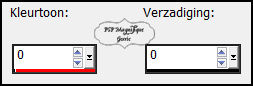
Stap 10
Selecties - Niets selecteren.
Stap 11
Mengmodus - Vermenigvuldigen.
Stap 12
Activeer je gekozen persoonstube - AHVampierLady100908.
Bewerken - Kopieren.
Stap 13
Activeer je werkvel - Bewerken -Plakken als nieuwe laag.
Stap 14
Verplaats deze met je verplaatsingstool naar de linker onderkant.
Afbeelding - Formaat wijzigen met 80 % -Geen vinkje bij formaat van
alle lagen wijzigen
Stap 15
Effecten - 3D - effecten Slagschaduw naar keuze
Stap 16
Activeer je - BD-Halloween-Moon1.
Bewerken - Kopieren.
Stap 17
Activeer je werkvel - Bewerken - Plakken als nieuwe laag.
Stap 18
Verplaats deze met je verplaatsingstool
Rechts boven in de hoek
niet helemaal tegen de rand zie mijn voorbeeld.
Mengmodus - Luminatie oud
Stap 19
Activeer je tube - Bats.
Bewerken Kopieren
Stap 20
Activeer je werkvel - Bewerken - Plakken als nieuwe laag.
Stap 21
Verplaats deze met je verplaatsingstool - rechts boven op de maan -
zie mijn voorbeeld.
Stap 22
Effecten 3D - effecten - Slagschaduw Wit
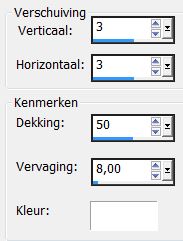
Stap 23
Activeer je tube - Spinnenweb - 300 pixels langste zijde
Bewerken - Kopieren.
Stap 24
Activeer je werkvel - Bewerken - Plakken als nieuwe laag.
Stap 25
Verplaats deze met je verplaatsingstool
Rechts onder in de hoek
voor de helft tegen de rand aan zie mijn voorbeeld.
Stap 26
Activeer je tube - elvirawitch stok
Bewerken - Kopieren.
Stap 27
Activeer je werkvel - Bewerken - Plakken als nieuwe laag.
Stap 28
Verplaats deze met je verplaatsingstool
Recht onder in de hoek
niet helemaal tegen de rand zie mijn voorbeeld.
Stap 29
Effecten - 3D - effecten -Slagschaduw - naar keuze
Stap 30
Activeer je tube - heksenketel.
Bewerken - Kopieren.
Stap 31
Activeer je werkvel - Bewerken - Plakken als nieuwe laag.
Stap 32
Verplaats deze met je verplaatsingstool beetje voor de heks - Zie
mijn voorbeeld
Stap 33
Effecten - 3D -effecten - Slagschaduw- Instellingen staan goed alleen
kleur is zwart
Stap 34
Activeer je stukje -stok - maat is goed
Bewerken - Kopieren.
Stap 35
Activeer je werkvel - Bewerken -Plakken als nieuwe laag.
Stap 36
Verplaats deze met je verplaatsingstool
Tegen de onder kant van de
stok zodat het lijkt of die in de ketel valt
Stap 37
Ga in je lagen palet op raster 2 staan.
Stap 38
Activeer je - GhostByVooDoo4u2nv - 300 pixels hoog
Bewerken - Kopieren.
Stap 39
Activeer je werkvel - Bewerken - Plakken als nieuwe laag.
Stap 40
Verplaats deze op een leuke plek.
Stap 41
Dekking op 53
Kijk wat eventueel bij jou past
Stap 42
Activeer de bovenste laag in je lagenpalet
Stap 43
Activeer je Halloween tekst
Bewerken - Kopieren.
Stap 44
Activeer je werkvel - Bewerken - Plakken als nieuwe laag.
Stap 45
Verschuif deze tekst met je verplaatsingstool op een leuke plek.
Stap 46
Mengmodus - Luminatie oud
Stap 47
Lagen - Nieuwe rasterlaag - Plaats hierop je watermerk.
Stap 48
Afbeelding - Randen toevoegen -1 pixel - Symmetrisch aangevinkt -Kleur zwart.
Stap 49
Bewerken - Kopieren.
Stap 50
Open Animatie Shop
Bewerken - Plakken - Als nieuwe animatie.
Stap 51
Druk je ctrl knop in en typ nu 7 maal de letter L - Je hebt nu 8
frames.
Klik midden in je frame 1
Bewerken - Alles selecteren.
Stap 52
Activeer je - bubbsgold89.
Klik midden in frame 1
Bewerken - Alles selecteren.
Stap 53
Bewerken - Kopieren.
Stap 54
Klik met je Rechter muisknop in je grote werkvel
Plakken - In geselecteerde frame
Plak de animatie in de ketel neer - Zie mijn voorbeeld
Stap 55
Animatie - Eigenschappen voor frame en zet het op 20 neer.
Stap 56
Als je wilt zien hoe je animatie eruit komt te zien, dan klik je in
je werkbalk op het filmstripje
(dit is het een na laatste icoontje rechts).
Vind jij je animatie goed, dan klik je op het kruisje.
Stap 57
Bestand - Opslaan als gif bestand
Geef je plaatje een naam - Klik
4 x op volgende en sla je plaatje op.
Stap 57
Deze stap toepassen als je Jou crea in de
Gallery wil plaatsen
Animatie - Formaat van animatie is goed.
*
Heb jij een les gemaakt en wil je de uitwerking ook
HIER showen
Stuur mij dan een
EMAIL met jouw uitwerking dan plaats ik hem erbij
Jouw lessen mogen niet groter zijn dan 800PX voor de Gallery
If you mail me your version, you can see it here,
please not bigger than 800px, Your Gallery
HIER
Extra voorbeeld
De mooie animatie die gebruik zijn door de clubs en mij zijn van
Simone


Met dank aan Hennie voor het
testen van de les
Uitwerking Hennie

Met dank aan
 voor
het vertalen van de les
voor
het vertalen van de les
Uitwerking Pinuccia:

Bedankt voor jullie mooie versies !
Jouw ingezonden uitwerking van de les zie je hieronder.
Thanks for your beautiful versions!
Your sent creation of the lesson is displayed below.
Deze les is geschreven door Gerrie op
28 Juni 2009.
Deze les is en blijft eigendom van Gerrie
Het is verboden deze te kopiŽren of te verspreiden, zonder mijn
schriftelijke toestemming.
Al mijn lessen zijn zelf ontworpen... dus enige overeenkomst is dan
ook puur toeval.
Al mijn lessen staan geregistreerd bij TWI
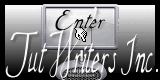
Gothic Index Home